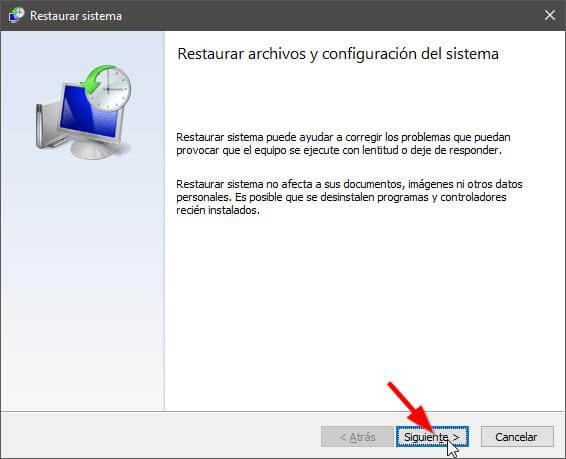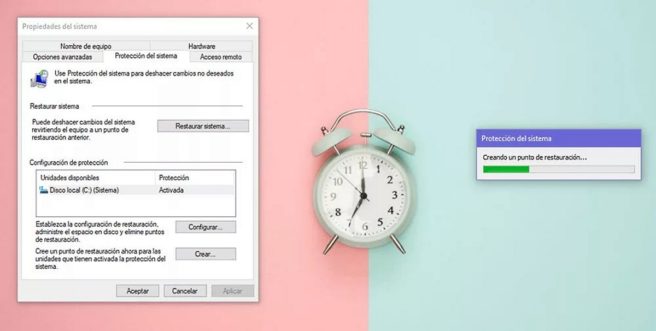Tutorial para aprender a instalar VirtualBox bajo el sistema operativo Windows

Ya hablamos en una publicación reciente, las máquinas virtuales. VirtualBox , sobre las ventajas de utilizar una máquina virtual (el sistema operativo «invitado») dentro de nuestro sistema operativo (el host o huésped); más concretamente VirtualBox, el programa gratuito multi-plataforma (lo hay para Windows y para Linux).
En esta entrada vamos a ver el proceso de instalación común en un sistema Windows.
Índice de contenidos
Lo primero: configura la BIOS/UEFi de tu equipo
Instala VirtuarBox bajo Windows
Instala Virtualbox Extension Pack.
Conseguir las ISO de instalación de sistemas operativos
Lo primero: configura la BIOS/UEFi de tu equipo
Para aprovechar todas las características de virtualización que ofrecen estos programas, es necesario que el software acceda a ciertas características de uso del procesador avanzadas, las cuales es posible que en tu equipo no estén activadas, como la aceleración por hardware VT-x/AMD-V, la paginación anidada y la Paravirtualización Hyper-V.
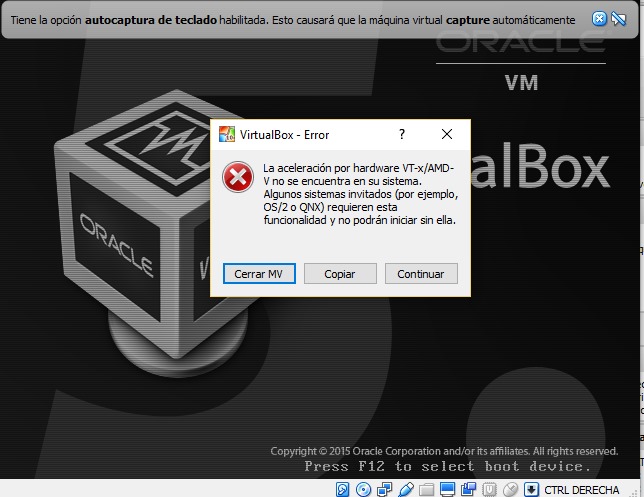 Error que saldrá en VirtualBox cuando tu equipo no esté optimizado para la virtualización
Error que saldrá en VirtualBox cuando tu equipo no esté optimizado para la virtualización
Activar virtualización en BIOS
Para activar la tecnología de virtualización que soporta nuestro equipo es necesario acceder a la configuración de arranque BIOS o UEFi del equipo para comprobar que está activa.